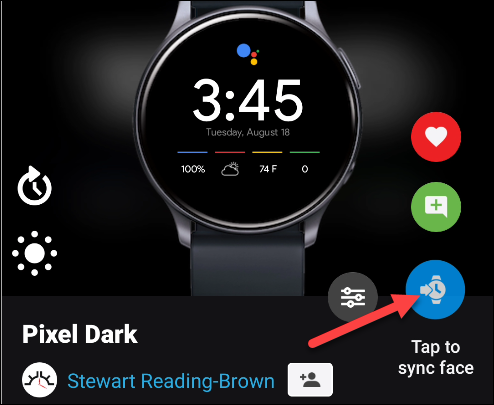6 sfaturi pentru a face ceasul Samsung mai Google-y
Publicat: 2022-01-29
Ceasurile Samsung Galaxy sunt, fără îndoială, cele mai bune ceasuri inteligente pentru telefoanele Android. Cu toate acestea, le lipsește un lucru major pe care oamenii care folosesc Android îl iubesc: Google. Există câteva moduri prin care puteți face ceasul Samsung un pic mai Google-y.
Nu există aplicații oficiale Google pentru ceasurile inteligente Samsung, dar asta nu ar trebui să vă descurajeze să obțineți una. Multe dintre aplicațiile pentru ceasuri Samsung sunt la fel de bune, dacă nu mai bune, decât cele de la Google. Avem șase sfaturi pentru a vă ajuta să obțineți tot ce este mai bun din ambele lumi.
Renunță la Bixby pentru Asistentul Google

Ceasurile inteligente Samsung Galaxy vin cu asistentul vocal al companiei, Bixby. Acesta este unul dintre punctele majore de durere pentru fanii Google. Bixby poate face multe aceleași lucruri pe care le poate face Asistentul Google, dar asta nu contează dacă sunteți deja investit în versiunea Google.
Din fericire, există câteva modalități în care puteți activa Asistentul Google pe un ceas inteligent Samsung Galaxy. Prima metodă este printr-o aplicație numită GAssist. Este compatibil cu ceasurile Samsung Galaxy care rulează Tizen 4.0+. Procesul de configurare este destul de lung, dar rezultatul final merită.
LEGATE: Cum se instalează Google Assistant pe ceasurile inteligente Samsung Galaxy
A doua metodă este o aplicație numită G-Voice Assistant și nu necesită atât de multă configurare. Rezultatul final nu este chiar la fel de bun, dar este cu siguranță o opțiune bună dacă vi se pare descurajant procesul de configurare GAssist.
Pentru a începe, instalați aplicația G-Voice Assistant din Galaxy Store (începeți cu versiunea gratuită).
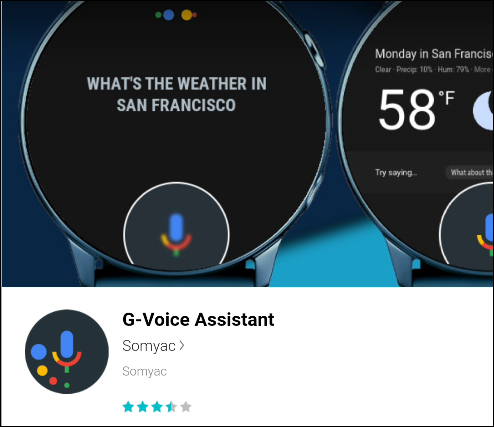
După ce este instalat, deschideți aplicația pe ceas.
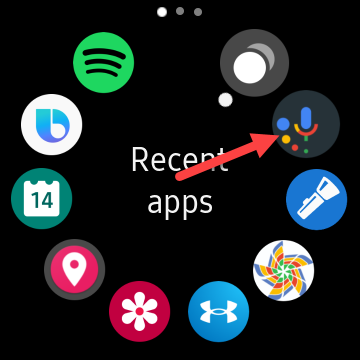
Vi se va cere să vă conectați la contul dvs. Google. Trebuie să faceți acest lucru pentru a accesa toate setările, aplicațiile, serviciile, rutinele dvs. Google Assistant și așa mai departe. De asemenea, puteți atinge „Mai târziu” pentru a utiliza Asistentul Google fără personalizare.

Dacă vă conectați, aplicația vă va spune să utilizați contul asociat cu Asistentul Google pe telefon sau tabletă; atingeți „OK”.
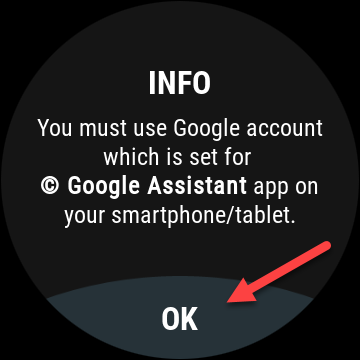
Apoi, introduceți adresa dvs. de e-mail Google în micul browser, apoi atingeți „Următorul”.
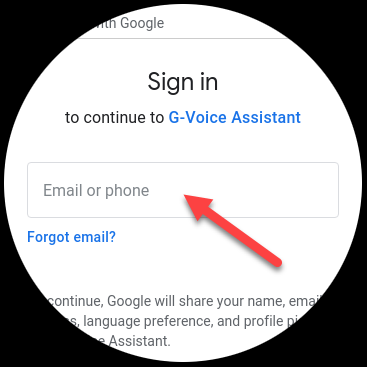
Introduceți parola, apoi atingeți „Următorul”. Dacă aveți activată autentificarea cu doi factori, vi se va cere să vă confirmați autentificarea.
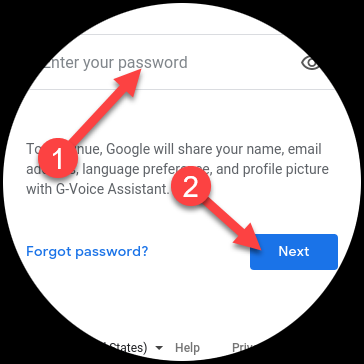
LEGATE: Cum să activați autentificarea în doi factori pentru contul dvs. Google cu Google Authenticator
Apoi, atingeți „Permite” pentru a acorda aplicației permisiunea de a utiliza Asistentul Google cu contul dvs.
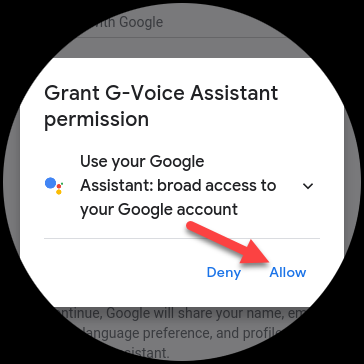
Derulați în jos și atingeți „Permite” încă o dată pentru a avea încredere în aplicația Asistent G-Voice.
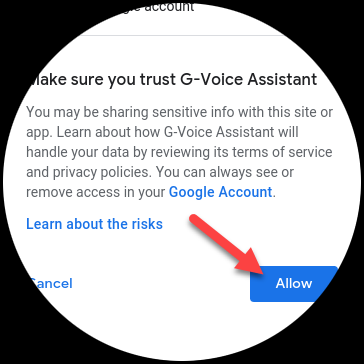
Asta e! Atingeți pictograma Microfon pentru a vorbi cu Asistentul Google sau pictograma Meniu pentru a modifica setările aplicației.
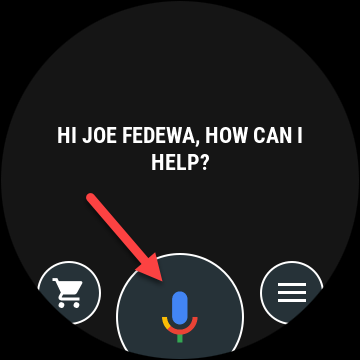
Pentru a utiliza Google Assistant de pe ceas, trebuie să aveți una dintre aplicațiile menționate mai sus. Cu toate acestea, nu aveți nevoie de aplicații suplimentare pentru a primi notificări ale Asistentului Google pe ceas.
Veți putea primi în continuare mementouri, alerte meteo și orice alte notificări ale Asistentului care apar pe telefon.
Sincronizați datele de sănătate Samsung cu Google Fit
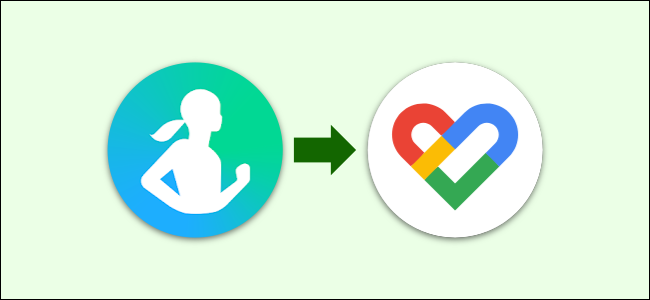
Una dintre cele mai bune caracteristici ale unui smartwatch Samsung este urmărirea fitness-ului. Poate urmări activitățile tipice, dar are și detectarea automată a antrenamentului, monitorizarea ritmului cardiac și urmărirea somnului. Unele modele pot face chiar monitorizarea oxigenului din sânge și raportarea VO2 Max.
Dincolo de capabilitățile hardware, Samsung Health este doar o aplicație de fitness drăguță. Cu toate acestea, dacă vii de la un smartwatch Wear OS sau ai folosit Google Fit, ai putea prefera să păstrezi acolo datele de fitness. Cu o aplicație numită Health Sync, îți poți sincroniza toate datele de fitness de la Samsung Health la Google Fit.
LEGE: Cum să sincronizați datele de fitness de la Samsung Health cu Google Fit
Configurarea Health Sync este un proces simplu și vă va permite să vă urmăriți în continuare datele despre sănătate și fitness în ecosistemul Google.
Navigați de la încheietura mâinii cu Google Maps
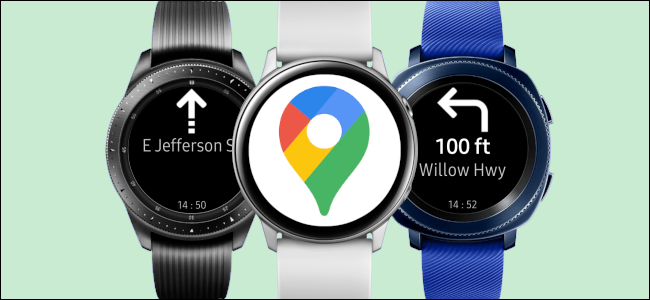
Una dintre cele mai populare aplicații Google este Maps și nu este disponibilă oficial pentru ceasurile inteligente Samsung Galaxy. Probabil că nu ați dori să vizualizați o hartă pe un ecran mic de ceas, dar instrucțiunile de navigare pas cu pas sunt la îndemână.

Există câteva opțiuni terță parte pentru Google Maps care se concentrează de obicei pe navigarea pas cu pas. Totuși, cele mai bune dintre acestea nu sunt gratuite. Alegerile noastre de top sunt Navigator Pro (2,99 USD) și Awesome Navigator (1,99 USD). Aplicațiile pentru ceasuri sunt gratuite, așa că trebuie să plătiți doar prin Google Play Store (ceea ce este mult mai ușor).
LEGATE: Cum să utilizați Google Maps pe un ceas inteligent Samsung Galaxy
Lucrul frumos la ambele aplicații este că nu necesită nicio intrare pe ceas. Pur și simplu începeți să navigați undeva în Google Maps pe telefon, iar indicațiile de orientare vor apărea și pe ceas.
Verificați Google Calendar

Din fericire, Google Calendar este unul dintre cele mai ușor de utilizat servicii Google pe un smartwatch Samsung Galaxy. Dacă utilizați deja Google Calendar pe telefonul dvs. Android, acesta se va sincroniza automat cu aplicația de calendar de pe ceas - nu este necesară configurarea!
Există însă limitări. Dacă ceasul dvs. este asociat cu un telefon non-Samsung, puteți vizualiza numai evenimente. Le veți putea vedea din toate calendarele dvs. cu etichete cu coduri de culoare, dar asta este tot. Pentru majoritatea oamenilor, acest lucru este suficient de util pentru un afișaj mic. Dacă utilizați un telefon Samsung, totuși, aveți și posibilitatea de a adăuga și șterge evenimente.
Vestea bună este că notificările din aplicația Google Calendar de pe telefon vor apărea și pe ceasul Samsung. Nu veți pierde niciodată un memento important pentru un eveniment, indiferent dacă aveți un telefon Samsung.
Samsung Pay este la fel de bun ca Google Pay
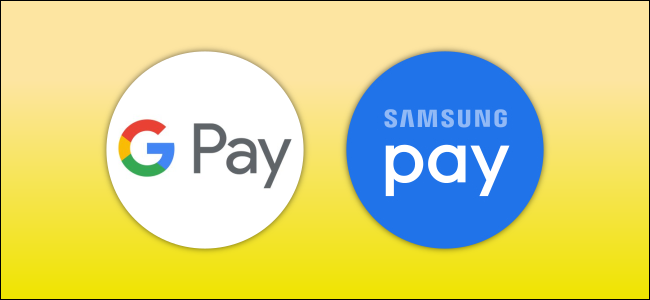
În unele cazuri, nu există prea multe motive pentru a utiliza o soluție pentru o aplicație Google, iar una dintre acestea este Google Pay. Ceasurile inteligente Samsung Galaxy includ Samsung Pay, platforma de plată mobilă a companiei, care este foarte asemănătoare cu Google Pay.
Atât Samsung Pay, cât și Google Pay sunt platforme de plată mobilă. Adăugați un card de credit sau de debit, apoi folosiți telefonul sau ceasul inteligent pentru a plăti. Comunicarea în câmp apropiat (NFC) permite ca acest lucru să funcționeze și este prezent pe aproape toate ceasurile Samsung. De asemenea, nu aveți nevoie de un telefon Samsung pentru a-l folosi.
Spre deosebire de alte servicii Google, nu există niciun motiv real pentru a vă păstra datele în Google Pay. Nu veți pierde nimic trecând la Samsung Pay - nu este diferit de mutarea cardului de credit fizic într-un alt portofel. Puteți chiar să utilizați în continuare Google Pay pe telefon, dacă preferați.
Dă-i acel aspect Google

În cele din urmă, puteți chiar să faceți smartwatch-ul dvs. Samsung Galaxy să arate puțin mai Google-y. Cel mai simplu mod de a găsi fețe de ceas cu tematică Google este prin intermediul unei aplicații numită Facer. Acest depozit al feței de ceas este disponibil și pentru ceasurile inteligente Wear OS de la Google, deci există o mulțime de opțiuni.
Puteți instala Facer din Galaxy Store pe ceas sau din Play Store pe telefonul Android.
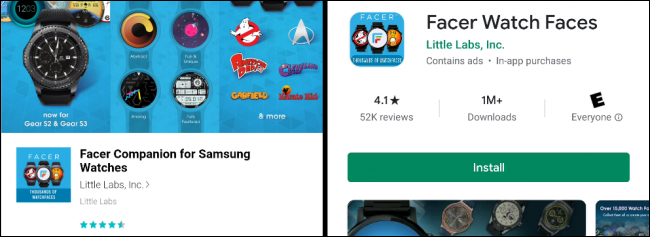
După ce instalați aplicația, apăsați lung pe fața ceasului, apoi derulați și selectați „Facer”. Selectați-l.
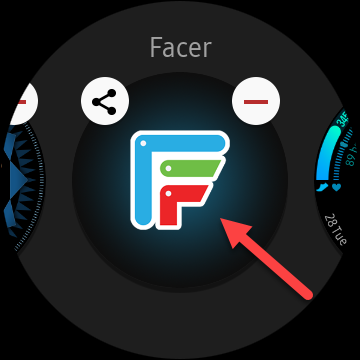
Apoi, deschideți aplicația Facer pe telefon și selectați ceasul din listă.
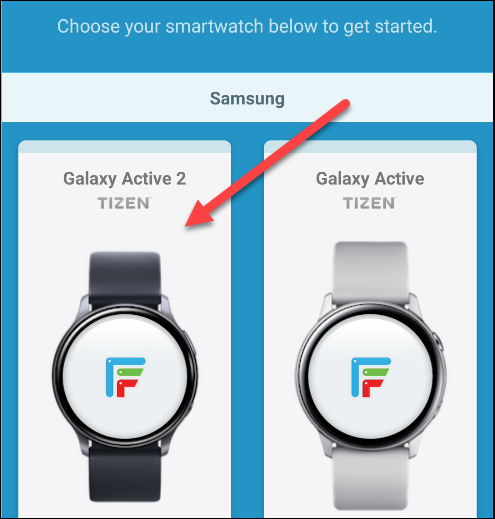
Alegeți trei cadrane de ceas pentru a determina recomandările dvs. personalizate.
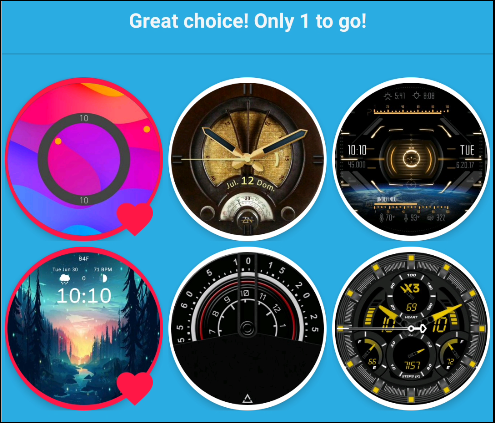
După ce ați trecut de ecranul de configurare, atingeți „Explorare” în bara de instrumente de jos.
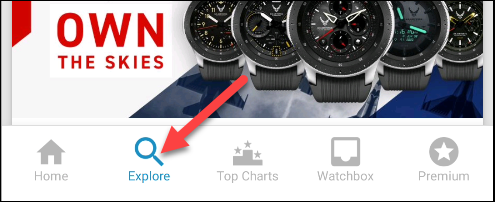
Atingeți pictograma Căutare din dreapta sus. Există câțiva termeni pe care îi puteți folosi pentru a găsi cadranele de ceas mai potrivite pentru Google, inclusiv „Google”, „Pixel” și „Material”.
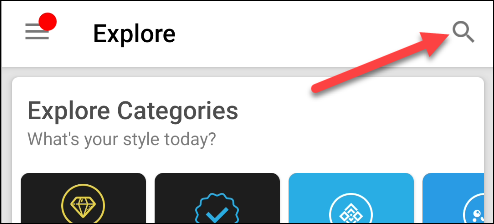
Când găsiți un cadran de ceas care vă place, atingeți-l (s-ar putea să vi se solicite să acordați niște permisiuni Facer).
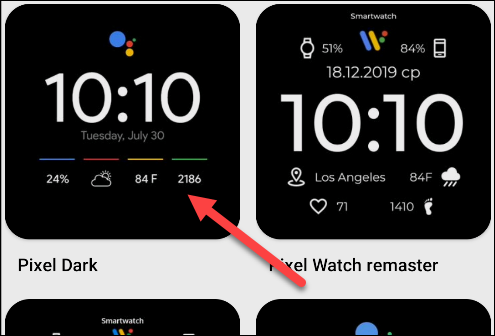
Atingeți butonul „Atingeți pentru a sincroniza fața” pentru a trimite cadranul ceasului la încheietura mâinii.